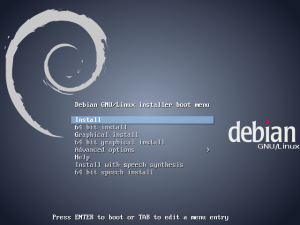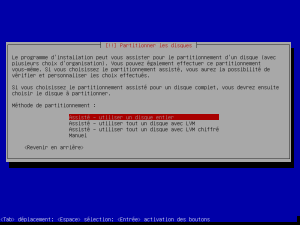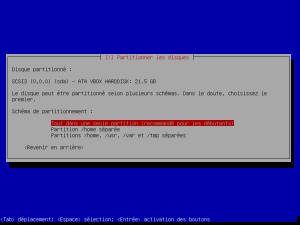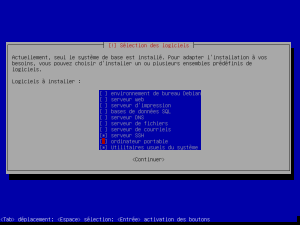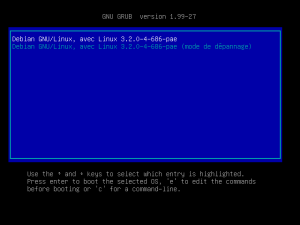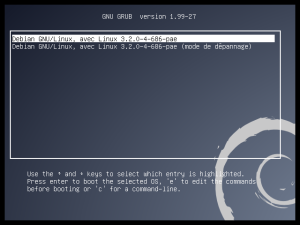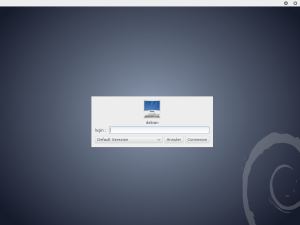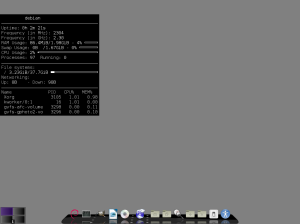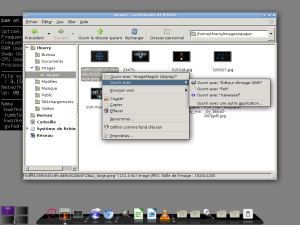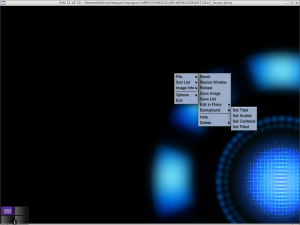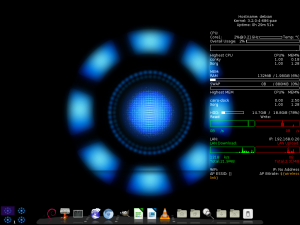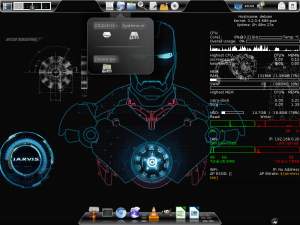Installation Debian « customisé » pas à pas ( Part 2)
on passe au choses sérieuses :
installation de Code::Blocks , Arduino et processing
-Code::Blocks
modifier : /etc/apt/sources.list ajouter a la fin :
deb http://apt.jenslody.de/testing testing release
deb-src http://apt.jenslody.de/testing testing release
puis
apt-get update && apt-get install jens-lody-debian-keyring
apt-get install codeblocks
-installation de Arduino
cd /opt
apt-get install openjdk-7-jre gcc-avr avr-libc avrdude binutils-avr
wget http://downloads.arduino.cc/arduino-1.6.5-r5-linux32.tar.xz ou
wget http://downloads.arduino.cc/arduino-1.6.5-r5-linux64.tar.xz
selon système 32 ou 64 bits
tar -xvf arduino-1.6.5-r5–linux32.tar.xz ou tar -xvf arduino-1.6.5-r5–linux64.tar.xz
ln -s arduino-1.6.5-r5 arduino
cd arduino
wget http://www.serandour.com/images/icone-arduino.png
usermod -a -G tty thierry ( 1er utilisateur créé)
usermod -a -G dialout thierry ( 1er utilisateur créé)
création icone arduino dans le dock , clic droit dans le dock , ‘cairo-dock’,ajouter,lanceur personnalisé
nom du lanceur : arduino
image : chercher dans /opt/arduino
commande : /opt/arduino/arduino
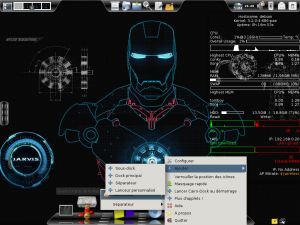
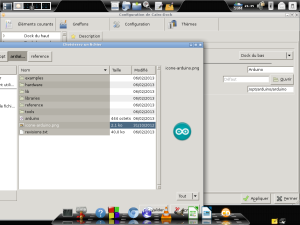
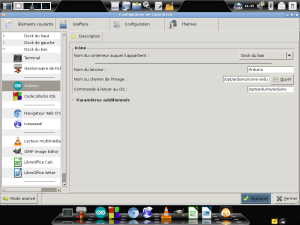
-installation de Processing
cd /opt
wget http://download.processing.org/processing-3.0b6-linux32.tgz ou
wget http://download.processing.org/processing-3.0b6-linux64.tgz
tar -zxvf processing-3.0b6-linux32.tgz ou tar -zxvf processing-3.0b6-linux64.tgz
ln -s processing-3.0b6 processing
chown -R 1000:1000 . ( donne les droits pour le 1er utilisateur crée )
rm *.tgz
création icone Processing dans le dock , clic droit dans le dock , ‘cairo-dock’,ajouter,lanceur personnalisé
nom du lanceur : Processing
image : chercher dans /opt/processing/lib/icons
commande : /opt/processing/processing
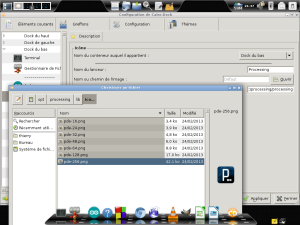
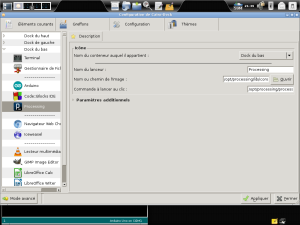
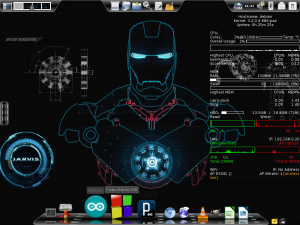
Voila dernière capture avec code::blocks , arduino et processing lancés .
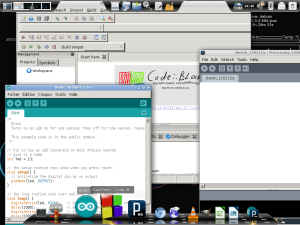
vola terminé pour l’instant .
Listes de quelques sites en vrac qui m’ont servis pour faire ma ‘custom’ install’ :
http://wiki.debian.org/fr/Chromium
http://wiki.lxde.org/en/How_to_take_screenshots#Step_3:_Make_openbox_run_this_script_on_pressing_PrintScreen_key
http://www.serandour.com/installer-arduino-1-sous-debian-6.htm
http://apt.jenslody.de/
http://wiki.debian.org/fr/LightDM
http://www.noobslab.com/2012/07/conky-collection-for-ubuntulinux.html